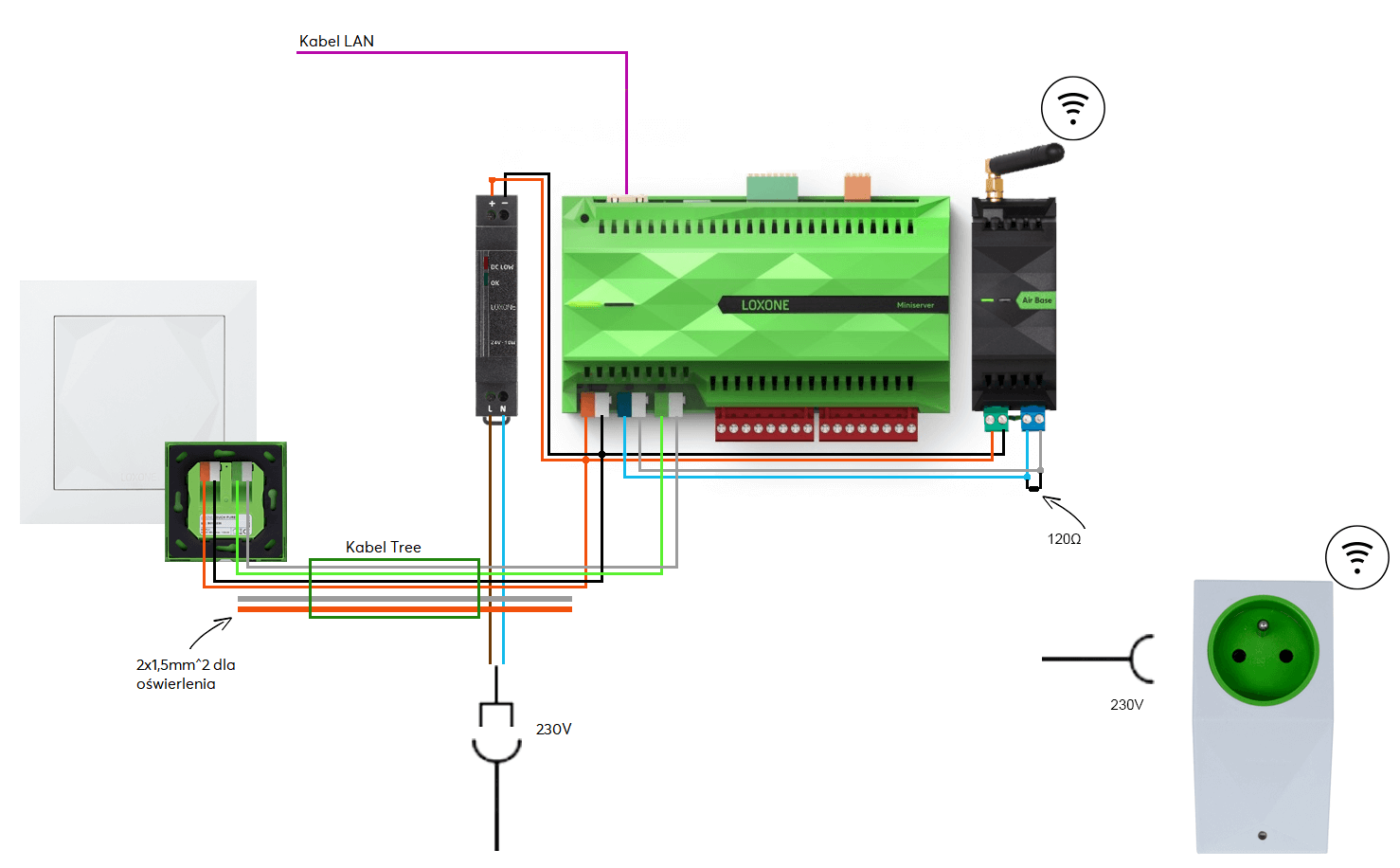Walizka demonstracyjna – pierwsze kroki
Dziękujemy za zakup walizki demonstracyjnej Loxone! Aby ułatwić ci wejście w świat inteligentnych domów Loxone, w kilku krokach wyjaśnimy, jak korzystać z walizki demonstracyjnej.
1a) Uruchomienie walizki
ZASILANIE I WŁĄCZANIE
Podłącz walizkę demonstracyjną do zasilania. Załączony adapter podłącz do gniazdka elektrycznego. Miniserver i rozszerzenia uruchomią się w ciągu kilku sekund. W momencie, kiedy wszystkie diody LED zaczną migać na zielono, walizka jest gotowa do użycia.
W walizce demonstracyjnej Loxone jest wgrany program, który umożliwia ręczne sterowanie wszystkich peryferii. Po włączeniu wizualizacji zobaczysz dużo angielskiego tekstu, dlatego konieczne jest wgranie nowego polskiego programu do walizki. W ten sposób znacznie lepiej poznasz nasze produkty a my chętnie ci o nich opowiemy (wirtualnie lub osobiście przez telefon).
Standardowe wyposażenie walizki demonstracyjnej
- Loxone Touch Tree – przełączanie scen świetlnych za pomocą standardu T5
- Czujnik obecności Tree – aktywacja sceny świetlnej w oparciu o ruch
- RGBW 24V Dimmer Tree – sterowanie taśmami LED RGBW
- Miniserver
- Tree Extension z interkomunikacją Tree
- Air Base Extension
- Taśma LED RGBW
- Kontakt okienny – przełącza diodę LED podłączoną do wyjścia cyfrowego Q8
- 4 zaciski do podłączenia kolejnych produktów Tree / Link
- 4 potencjometry do sterowania wejściami analogowymi
- Router Linksys Wireless 4 Port
2a) PODŁĄCZENIE WALIZKI DO SIECI
Do walizki demonstracyjnej można się również podłączyć za pomocą smartfona lub komputera.
Znajdź walizkę w swojej sieci WLAN po nazwie zaczynającej się na „EEE“ lub „504F“ i spróbuj się połączyć. Dokładną nazwę urządzenia i numer seryjny znajdziesz na białej etykiecie wewnątrz walizki. Numer seryjny to również nazwa WLAN.
Jeśli nie uda ci się połączyć z Miniserverem, ale będzie widoczny w menu wyszukiwania w Configu, prawdopodobnie zostanie ustawiony zły zakres sieci. Więcej informacji o tym, jak skonfigurować IP i Miniserver znajdziesz w dokumentacji.
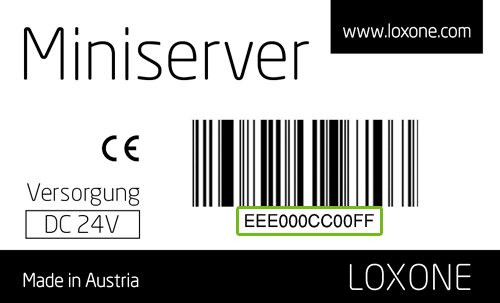
2a) PODŁĄCZENIE PAKIETU DO SIECI
W przypadku pakietu sytuacja jest podobna, z różnicą taką, że program wgrany na Miniserver jest kompletnie pusty. Jeżeli uda Ci się znaleźć Miniserver w sieci, po zalogowaniu się używając admin/admin nie zobaczysz bloków funkcyjnych. Następnie możesz przejść do tworzenia programu.
3. ZARZĄDZAJ WALIZKĄ ZA POMOCĄ TELEFONU LUB WEB
Zapoznaj się z wizualizacją i zarządzaj swoją walizką za pomocą aplikacji na telefonie, tablecie lub w przeglądarce internetowej.
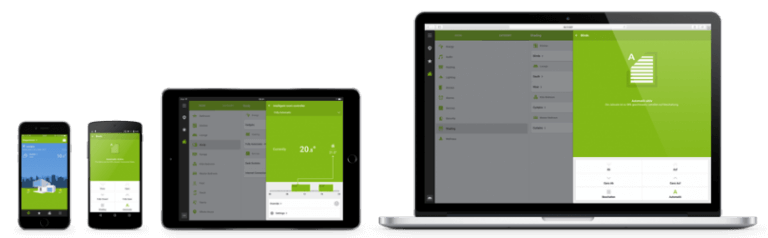
| Sterowanie za pomocą iPhone, iPad lub Android
Najpierw pobierz aplikację z Appstore lub Google Play. Następnie połącz się z walizką przez WLAN (patrz punkt 2). W aplikacji wyszukaj swój Miniserver w sieci lokalnej lub połączyć się z nim bezpośrednio. Jeśli dane dostępu nie zostały zmienione, ustawione są domyślne: Nazwa użytkownika: admin Gratulacje, teraz możesz kontrolować swoją walizkę za pośrednictwem aplikacji. |
Sterowanie za pomocą przeglądarki internetowej
Otwórz przeglądarkę internetową i wpisz adres IP walizki lub „http://lxl + ostatnie 4 znaki z numeru seryjnego (np. http://lxl00FF). Przeglądarka internetowa wczyta stronę interfejsu sieciowego Miniservera i poprosi o zalogowanie się. Jeśli dane dostępu nie zostały zmienione, ustawione są domyślne: Nazwa użytkownika: admin Super! Teraz możesz kontrolować swój Miniserver za pomocą przeglądarki internetowej i wykonywać wiele czynności. |
4. AKTYWACJA USŁUG ONLINE
Zarejestruj swój Miniserver na stronie www.loxone.com i przetestuj naszą usługę Caller i Weather Service przez 30 dni za darmo.
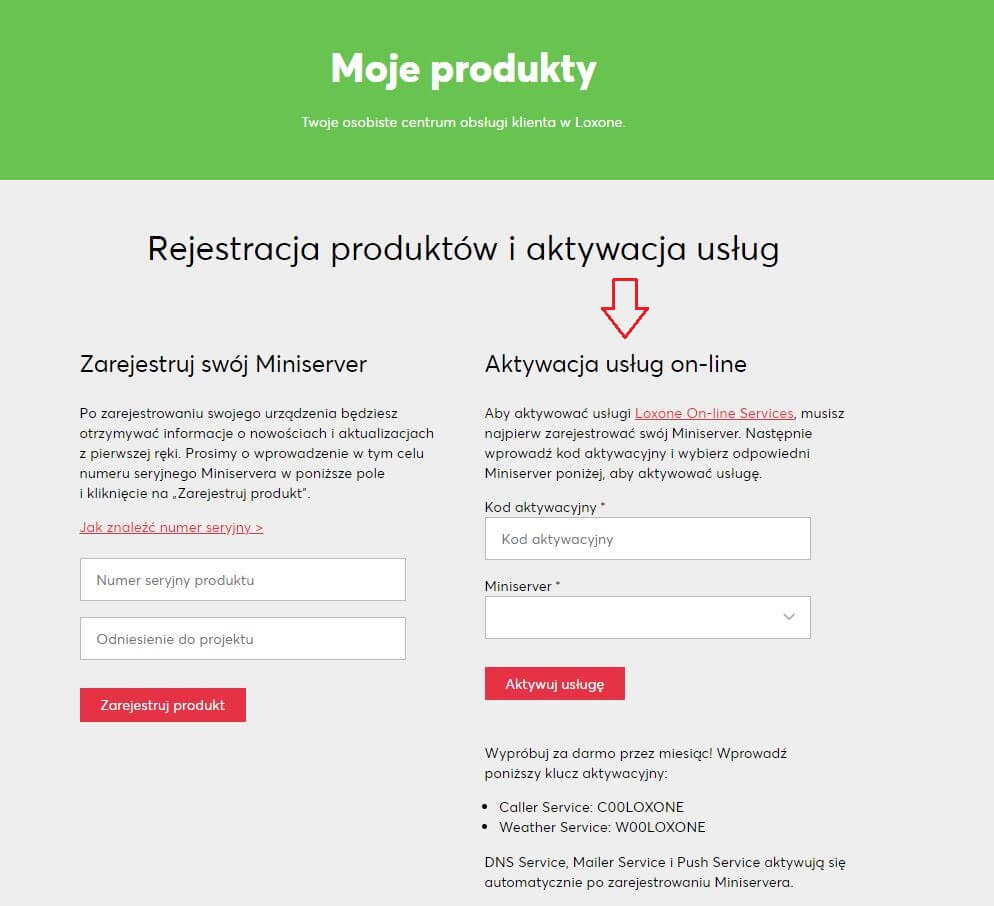
5. POŁĄCZENIE Z POMOCĄ TECHNICZNĄ
W przypadku połączenia się z naszym wsparciem podczas pracy / wprowadzenia w system zostaniesz poproszony o połączenie poprzez wbudowany Team Viewer. Należy wejść w „Diagnostykę” a następnie w TeamViewer.
Abyś był widoczny na naszej liście, musisz podać swoją nazwę. Jeżeli korzystasz z swojego TeamViewera, wyłącz go.
Pierwsze kroki w Loxone Config
1. Instalacja i uruchomienie Loxone Config
Pobierz i zainstaluj najnowszą bezpłatną wersję oprogramowania konfiguracyjnego Loxone. W oprogramowaniu konfiguracyjnym ustawiasz wszystkie niezbędne funkcje Miniservera.
Pobierz oprogramowanie konfiguracyjne Loxone
2. Ustawienie języka polskiego
Walizka demonstracyjna posiada domyślnie program w języku angielskim. Aby zmienić język na polski, pobierz ten program i wgraj go do Miniservera. Jak połączyć się z Miniserverem i stopniowo dodawać (a raczej zamieniać) poszczególne urządzenia prezentujemy w poniższym filmiku.